有時候我們的電腦進不了系統,可能只是引導損壞了,這時候根本無需重裝系統,只需要修復一下引導就行了,而為了識別更大容量的硬盤現在的電腦都是uefi引導了,用以前的bios引導修復不了,所以下面就教大家怎麼修復uefi引導。
當uefi引導文件損壞,或ghost還原64位系統到C盤,因無uefi引導還是不能啟動系統。
那麼怎麼修復UEFI引導呢,首先必須得在winpe下,畢竟引導壞了是進不了系統的,用U盤做個啟動盤都帶winpe?
UEFI引導基本原理
1.esp引導分區
esp磁盤分區是gpt格式硬盤放efi引導文件的磁盤,在mbr格式硬盤中也可以由任一fat
格式磁盤分區代替
2.efi文件結構
efibootbootx64.efi
efimicrosoftbootbcd
3.efi啟動過程
uefi bios啟動時,自動查找硬盤下esp分區的bootx64.efi,然後由bootx64.efi引導
efi下的bcd文件,由bcd引導指定系統文件(一般為c:windowssystem32winload.efi)
一、用 BCDrepair自動修復
1、依次點擊winpe左下角“開始菜單—引導修復—BCDrepair引導修復工具”選項,如下圖所示:
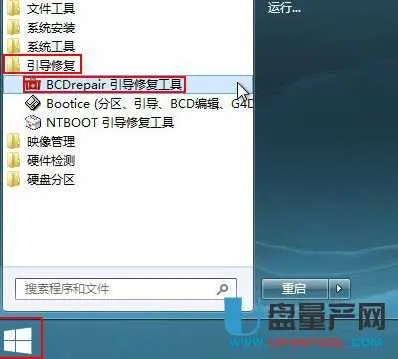
2、在打開的BCDrepair引導修復工具窗口中,根據菜單選擇數字鍵“1”進行修復,如下圖所示:
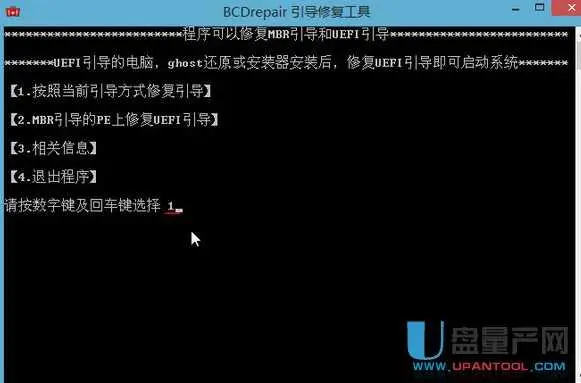
3、在彈出的界面中,選擇自動修復對應的數字鍵“1”,如下圖所示:

4、隨後在彈出的界面提示修復已完成,如下圖所示:

二、用bcbboot自動修復
我們建議大家啟動64位8PE,用它帶的bcdboot來修復。
(1)指定esp分區修復
環境為64位8PE,bios/uefi啟動進入下都可以
1.啟動64位8PE,並用esp分區掛載器或diskgenuis掛載esp分區
2.打開cmd命令行,輸入以下命令並運行
bcdboot c:windows /s o: /f uefi /l zh-cn
其中:c:windows 硬盤系統目錄,根據實際情況修改
/s o: 指定esp分區所在磁盤,根據實際情況修改
/f uefi 指定啟動方式為uefi
/l zh-cn 指定uefi啟動界面語言為簡體中文
注:64位7PE不帶/s參數,故7PE不支持bios啟動下修復
(2)不指定esp分區修復
環境為64位7或8PE,只有uefi啟動進入PE才可以
不用掛載esp分區,直接在cmd命令行下執行:
bcdboot c:windows /l zh-cn
其中 c:windows 硬盤系統目錄,根據實際情況修改
/l zh-cn 指定uefi啟動界面語言為簡體中文
注:在8PE中,我們也可以在uefi啟動進入pe後,掛載esp分區用方法(一)修復
(3)用“UEFI引導自動修復”腳本修復
這個腳本,其實就是用了8PE的bcdboot,來修復uefi引導。測試可以在2003 7 8 PE
中自動修復uefi引導。
附件提供兩套,第一套是程序版,為離棄製作;第二套是pecmd腳本版,由caocaofff製作,都相當完美。
三、用bootice修復
在winpe下找到bootice並打開,首先選擇“系統對應的磁盤”,然後再點擊“主引導記錄(M)”,到這步了。
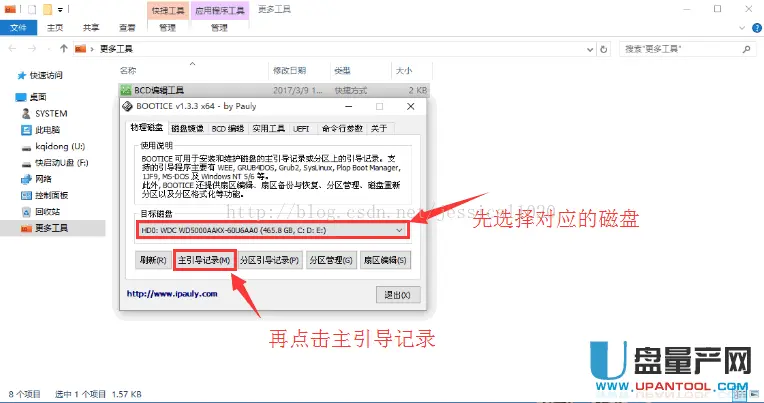
4、我們可以看到的是在彈出的窗口中先點擊“windows NT5.x/6.x MBR”,後點擊“安裝/配置”按鈕。
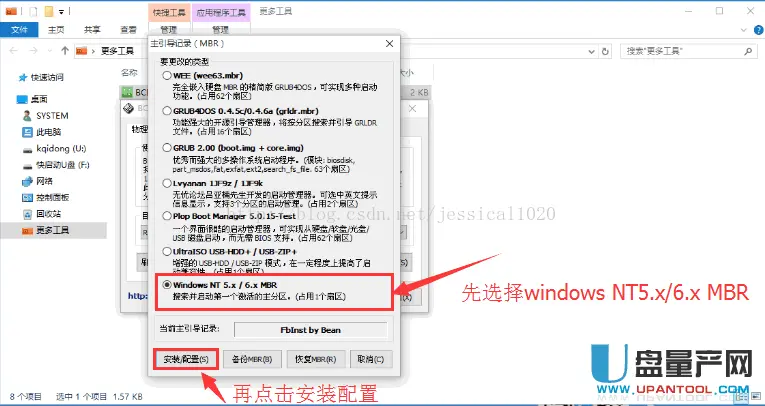
5、接著可以看到的是在彈出的窗口中選擇對應的類型(win7的選擇Windows NT 6.x,WinXP的選擇Windows NT 5.x),彈出提示框點擊確定。
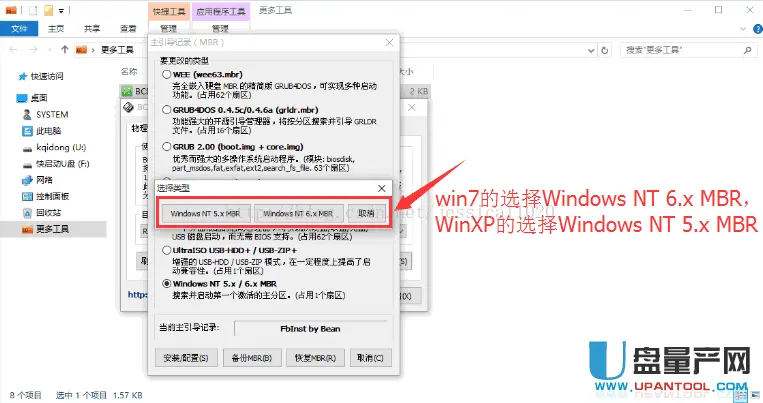
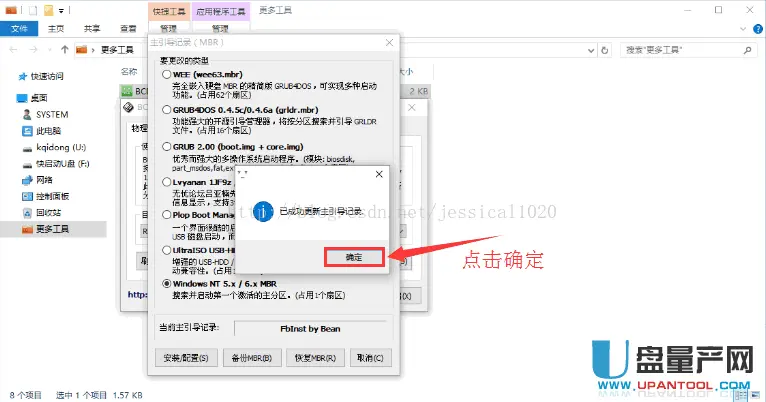
7、接著在回到帶bootice主界面,保持目標磁盤不變,這次點擊“分區引導記錄(P)”
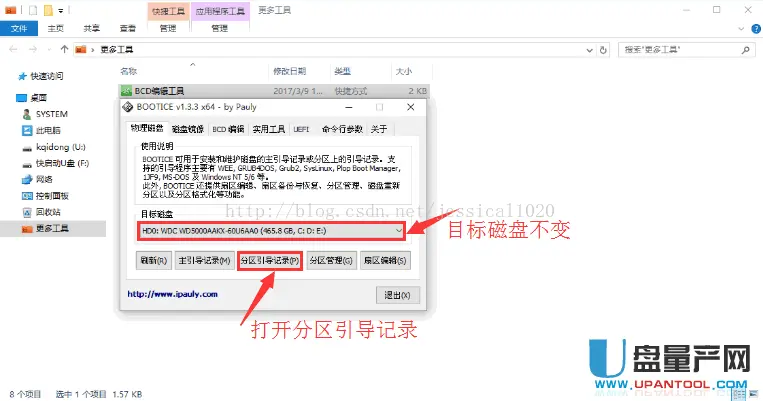
8、這時會彈出“引導文件重命名”窗口,對於裡面的內容不做修改,直接點擊“確定”就行了。
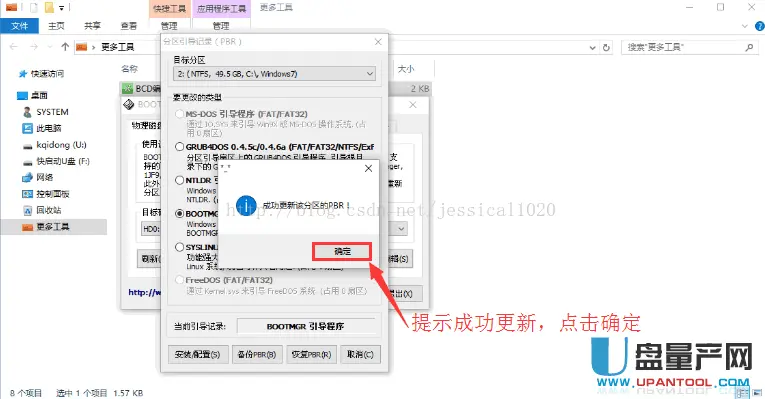
四、其它問題
1.手工運行ghost並不會修復esp分區
2.用老大們的一鍵還原,現在慢慢加上了還原後esp引導修復功能,如實測深山的一鍵還原就自帶esp分區uefi引導修復
3.用微軟原版系統光盤安裝或PE下安裝,當然都會自動修復esp引導。
以上實測可在各PE下完美修復uefi引導,當然這些uefi修復工具都是winpe自帶的,一般都帶其中之一,也有比較全面的winpe是全帶的,所以大家遇到系統進不去的時候不妨先試著修復引導。
本文來自 010dh.com>> 創作不易,轉載請註明出處。
轉載請超鏈接註明:頭條資訊 » UEFI引導損壞啟動不了怎麼修復教程
免責聲明
:非本網註明原創的信息,皆為程序自動獲取互聯網,目的在於傳遞更多信息,並不代表本網贊同其觀點和對其真實性負責;如此頁面有侵犯到您的權益,請給站長發送郵件,並提供相關證明(版權證明、身份證正反面、侵權鏈接),站長將在收到郵件24小時內刪除。